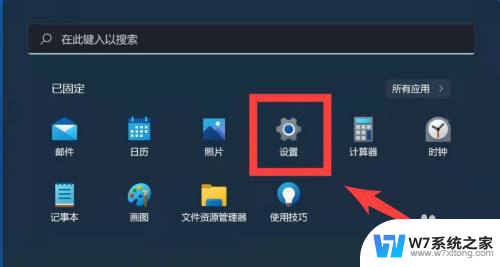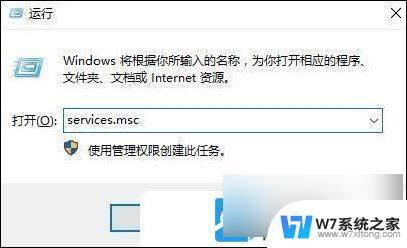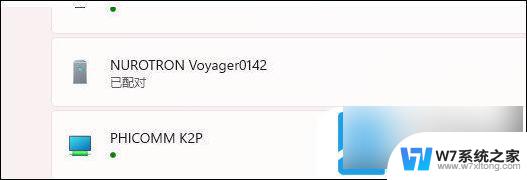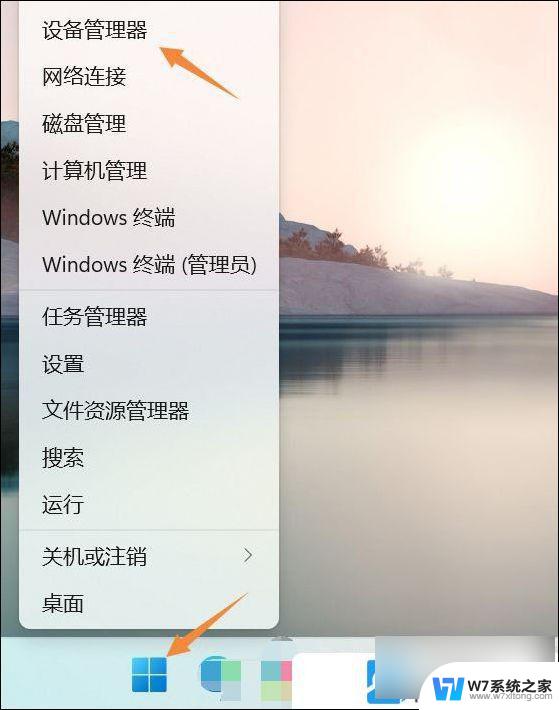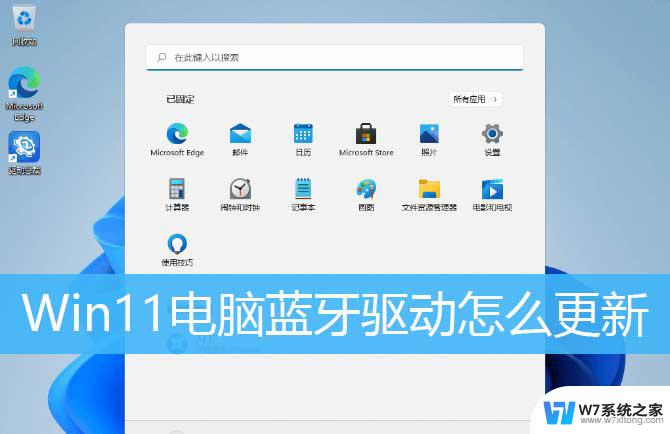win11专业版蓝牙怎么打开 Win11蓝牙功能怎么设置
更新时间:2024-04-05 14:05:48作者:yang
Win11专业版系统具备强大的蓝牙功能,可以轻松连接各类蓝牙设备,让用户体验更便捷的无线连接方式,要打开Win11的蓝牙功能,只需在系统设置中找到设备选项,然后点击蓝牙和其他设备,在其中打开蓝牙开关即可。用户还可以在该设置页面中搜索并连接附近的蓝牙设备,实现数据传输和音频连接等功能。Win11蓝牙功能的设置非常简单,让用户可以轻松管理各类蓝牙设备,享受更加便捷的数字生活。
操作方法:
1.方法一、开始按钮右键点【设置】。
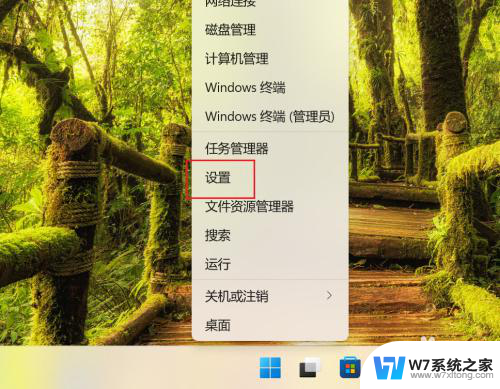
2.点【蓝牙和其他设备】,右侧将【蓝牙】开关按钮打开即可。

3.方法二、同时按【WIN+A】键,打开快速设置面板。单击【蓝牙】,将蓝牙功能开启。
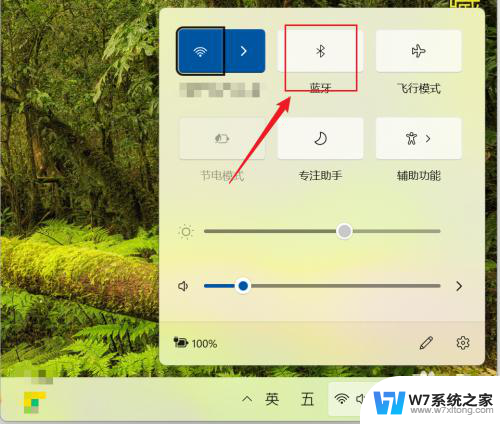
以上就是Win11专业版蓝牙的开启方法,如果您遇到这种情况,可以按照以上方法解决,希望对大家有所帮助。